iOS14アップデート後iPhoneの電源が入らない?または、突然、iPhoneがAppleロゴに引っかかって、それを乗り越えることができなくなります。あなただけではありません。iPhoneの白いリンゴが点滅し続ける、またはバッテリー充電アイコンがないという報告をするiPhone10ユーザーはほとんどいません。または、iPhoneがフリーズしていて、電源を切ったりリセットしたりできません。
したがって、すみません一つの質問、iPhoneの電源が入らないのはなぜですか?
この問題は、ソフトウェアまたはハードウェアの問題が原因で発生する可能性があります。充電アダプターまたはケーブルの不良、バッテリーの消耗、ソフトウェアのクラッシュなどが考えられます。もしあなたのアップルのiPhone力がない了、充電も開始もしません。この問題についてアップルにアドバイスを求めてください。それでも問題が解決しない場合は、修理のためにアップルに送る必要があります。
内容
iPhoneの電源が入らない、またはAppleロゴが表示されない
ソフトウェアがクラッシュしてリセットまたは復元する必要があるため、またはハードウェアの問題によりiPhoneの電源がオンにならないため、iPhoneの電源がオンになりません。ソフトウェアまたはハードウェアの問題がiPhoneの電源をオンにできない原因であるかどうかを判断しましょう。

スマートフォンを充電する
はい、それは明白に聞こえますが、誰かがあなたのiPhoneを救うことができます。iPhoneに電話を実行するのに十分なバッテリーがあることを確認してください。さあ、iPhoneを手に取り、いつものように接続して充電します。15〜30分間充電します。自動的に開く場合があります。ない場合 開ける、 お待ちください 電源スイッチそれをオン。
また、別のケーブルと別の充電器でiPhoneを充電してみてください。または、ケーブルと充電器で他の人のiPhoneを充電してみてください。充電器、USBケーブル、または電話自体に問題があるかどうかを判断します。

iPhoneを再起動します
赤いスライダーが画面に表示されるまで、スマートフォンの上部にあるスリープ/スリープ解除ボタンを押し続けます。スライドさせてオフにし、繰り返して電話をオンに戻します。
iPhoneがフリーズし、通常の方法で再起動しない場合は、次の手順を実行します。
- スリープ/スリープ解除ボタンとホームボタンを同時に10秒以上押し続けます
- 赤いスライダーが表示されたり、画面が暗くなったりした場合は、Appleロゴが表示されるまで両方のボタンを押し続けます。
ハードリセットを実行する
ソフトウェア関連の問題が原因で電話の電源をオンにできない場合は、ハードリセットを実行すると役立つ場合があります。iPhoneでやるハードリセット、ユーザーデータを削除しませんが、RAMをクリアし、不要なプロセスを強制終了します。
iPhone X、11、またはiPhone12をお持ちの場合
- すばやく押して放します ボリュームアップ ボタンを押してから離します ボリュームダウン ボタン。
- 次に、長押しします 電源スイッチ(8/8プラス/X/ 11/12)或 サイドボタン (iPhoneX)。Appleのロゴが画面に表示されるまで押し続けます。
iPhone7または7Plusをお持ちの場合
- 続行してを押します 電源スイッチ そしてより低い 音量 ボタン。Appleのロゴが画面に表示されるまで、少なくとも20秒間押し続けます。
iPhone6S以前をお持ちの場合
- 続行して保持します 電源スイッチ と ホームボタン 。Appleのロゴが画面に表示されるまで、少なくとも20秒間押し続けます。
iTunesでiPhoneを復元する
ハードリセットを実行するとiPhoneの電源がオンになりますが、起動画面を通過できないか、青または赤の画面が表示される場合は、iTunesを使用してiPhoneにiOSをインストールする。まず、最新バージョンのiTunesが必要です。
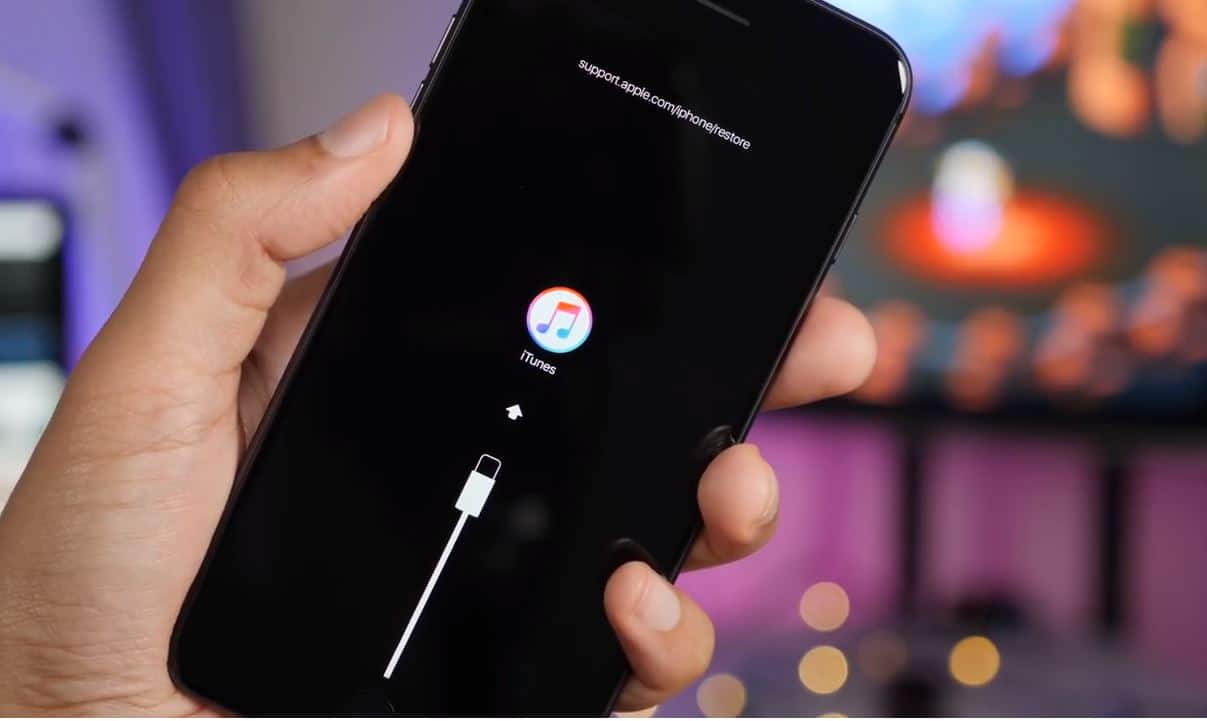
ステップ01:iPhoneをPCに接続する
ステップ02: 音量アップボタンと音量ダウンボタンをすばやく続けて押して放します。
iPhone7または7Plusをお持ちの場合
- iTunesリカバリモードになるまで、電源ボタンと音量小ボタンを同時に押します。
iPhone 6s以前をお持ちの場合は、
- リカバリモードに入るまで、ホームボタンと電源ボタンを同時に押し続けます。
ステップ03:次に、時間回復モードが画面に表示されるまでサイドボタンを押し続けます。
ステップ04: 更新するには、[更新]をクリックします。iTunesを介してiOSを更新するときに、個人データが失われることはありません。iPhoneのデータを削除したい場合は、「復元」を選択してください。
不明なエラーが発生しました(4005)
復元する場合、 エラーメッセージ iPhoneを復元できません。不明なエラー(4005)が発生しました。 「」 次の回避策を試してください。
- 利用可能な最新のiTunesバージョンにアップグレードします。
- コンピューターを再起動します。
- 別のUSBケーブルまたは別のコンピューターを使用してiPhoneを復元します。
- iPhoneを強制的に再起動します。
- iPhoneが完全に充電されていることを確認してください
- iPhoneには少なくとも1GBの無料ストレージがあります
- オリジナルのApple認定USBケーブルを使用してiPhoneをコンピュータに接続します
- コンピューターを最新のオペレーティングシステム(OS)に更新します
デバイスのファームウェアの更新を避ける
注:一部のWebエキスパートは、実装を推奨または推奨していますデバイスファームウェアの更新または手順を復元します。これは、iponeを完全に消去するためのすべての復元の王様です。または、そこにあるコードが削除されて復元されたと言えます。しかし、AppleはそのウェブサイトにDFUの回復に関する指示を持っていません。その理由は、あなたの電話を永久に台無しにする可能性があります。
あなたのiPhoneは今起動していますか?上記のすべての方法がまだ機能しない場合でも、iPhoneはAppleロゴに貼り付いたままオンになりません。その後、Appleサポートにアクセスできます。
![[OK]をテックマスターズ](https://oktechmasters.org/wp-content/uploads/2022/05/Ok-Tech-Masters-Logo-1.png)
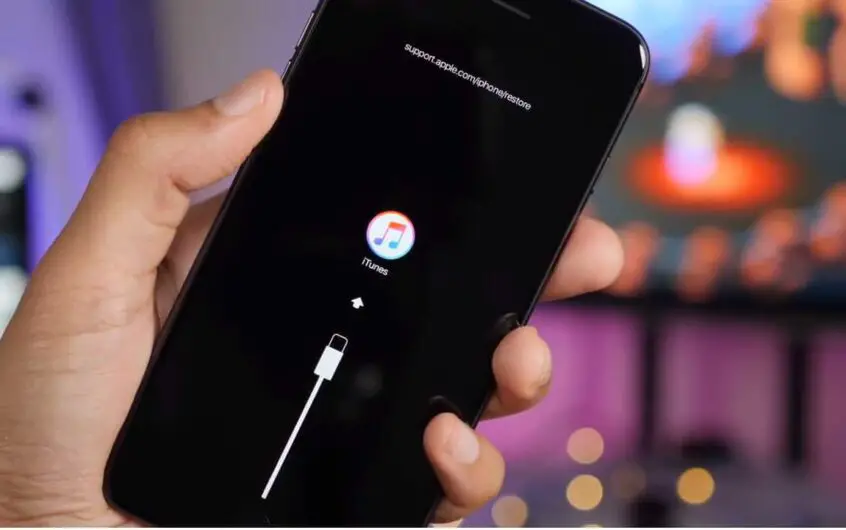
![iOS 14のアップデート後、iPhoneの電源をオンにできませんか? [4つのソリューション]](https://oktechmasters.org/wp-content/uploads/2021/09/25142-iphone-wont-turn-on-after-update.jpg)


